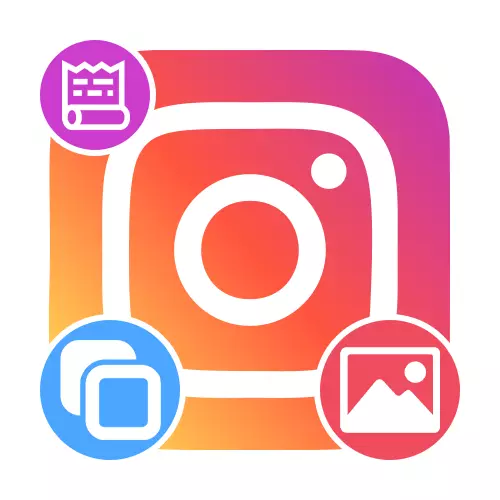
પદ્ધતિ 1: માનક સાધનો
એન્ડ્રોઇડ અને આઇઓએસ માટે સત્તાવાર Instagram એપ્લિકેશનમાં પ્રસ્તુત સ્ટેશસિથના માનક સંપાદકનો ઉપયોગ કરીને એકબીજા પર ઓવરલે ફોટો બનાવવાનો સૌથી સરળ રસ્તો. ખાસ સ્ટીકર અથવા ક્લિપબોર્ડનો ઉપયોગ આ માટે થાય છે, જે, જોકે, કેટલાક ઉપકરણો પર ઉપલબ્ધ હોઈ શકતું નથી.વિકલ્પ 1: એક સ્ટીકર સાથે ઉમેરી રહ્યા છે
- ઇતિહાસ સંપાદક પુસ્તકાલયમાં સ્ટીકરોમાં એક સાધન છે જે તમને સ્માર્ટફોનની મેમરીમાંથી છબીઓ ઉમેરવા અને અન્ય કોઈ સ્ટીકર સાથે સમાનતા દ્વારા આગળ રૂપરેખાંકિત કરવા માટે પરવાનગી આપે છે. કોઈપણ અનુકૂળ રીતે અને ટોચની પેનલ પર નવું સ્ટોરેજ બનાવવાની આ તક લેવા માટે, ચિહ્નિત આયકન પર ક્લિક કરો.
- પૉપ-અપ વિંડોમાં ઉપલબ્ધ સ્ટીકરોની સૂચિ દ્વારા સ્ક્રોલ કરો અને ચિત્રો ચિહ્નોને ટેપ કરો. ત્યારબાદ, નવી પૃષ્ઠભૂમિની ડાઉનલોડ સાથે તમે ઍડ કરવા માંગો છો તે છબીને પસંદ કરો.
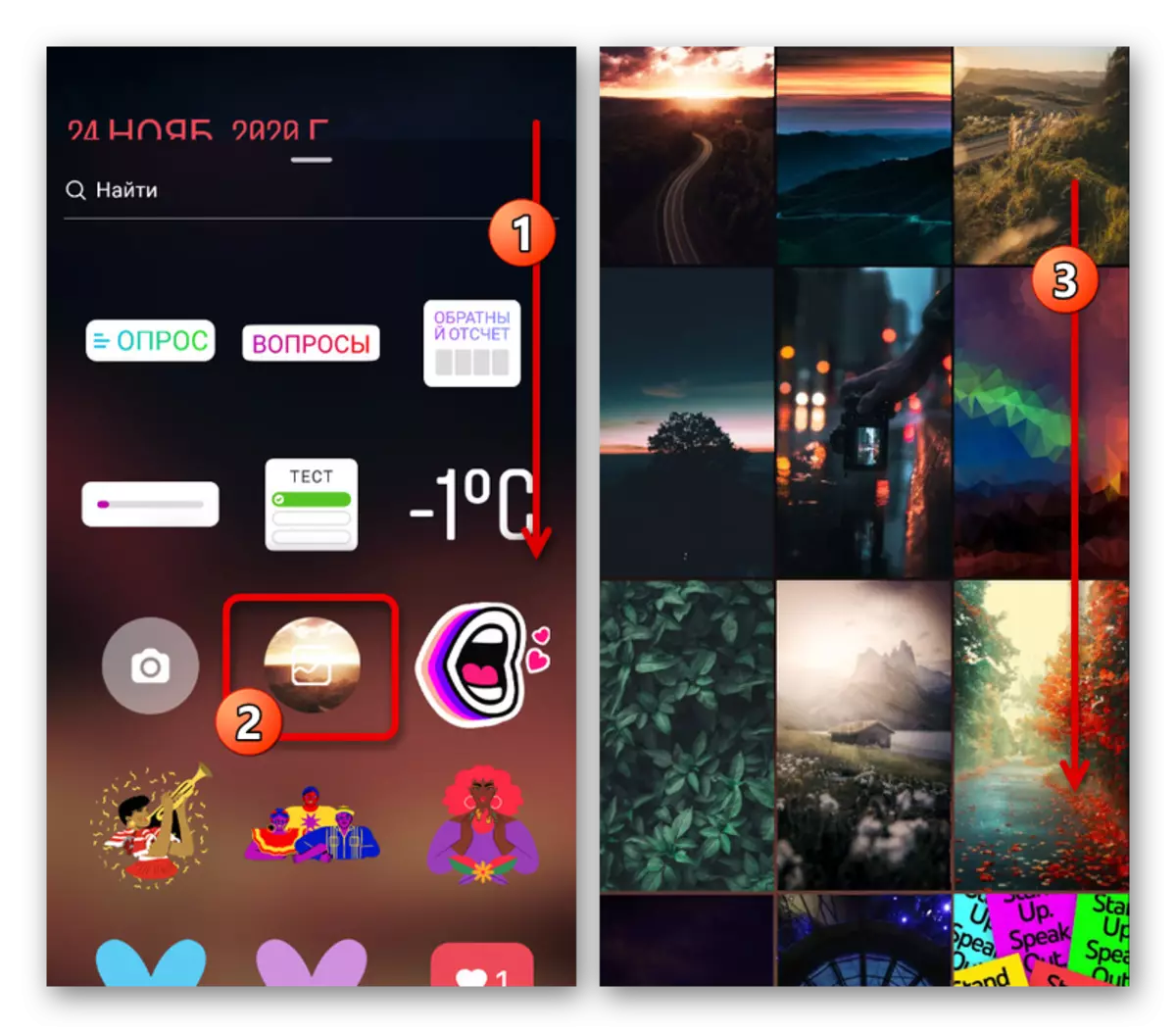
આ પદ્ધતિ એ ફોટોગ્રાફ્સની સંખ્યા દ્વારા વ્યવહારિક રીતે અમર્યાદિત છે, તે વર્ણવેલ પ્રક્રિયાને ફક્ત પુનરાવર્તિત કરવા માટે પૂરતી હશે. આ કિસ્સામાં, અમે નોંધીએ છીએ કે ઇચ્છિત સ્ટીકર ગેરહાજર હોઈ શકે છે, કારણ કે સૂચના લખવાના સમયે નવી સુવિધાઓમાંની એક છે.
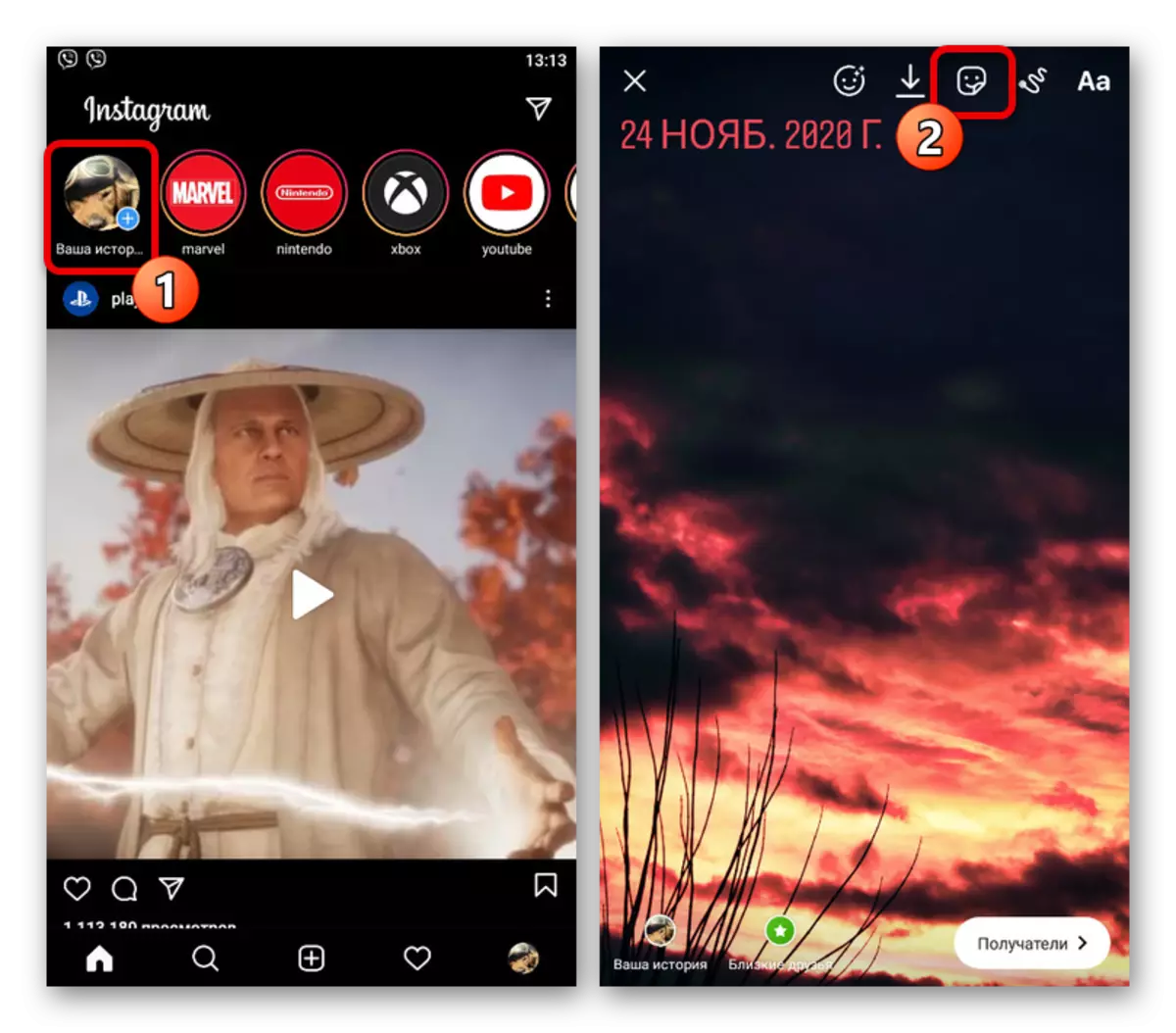
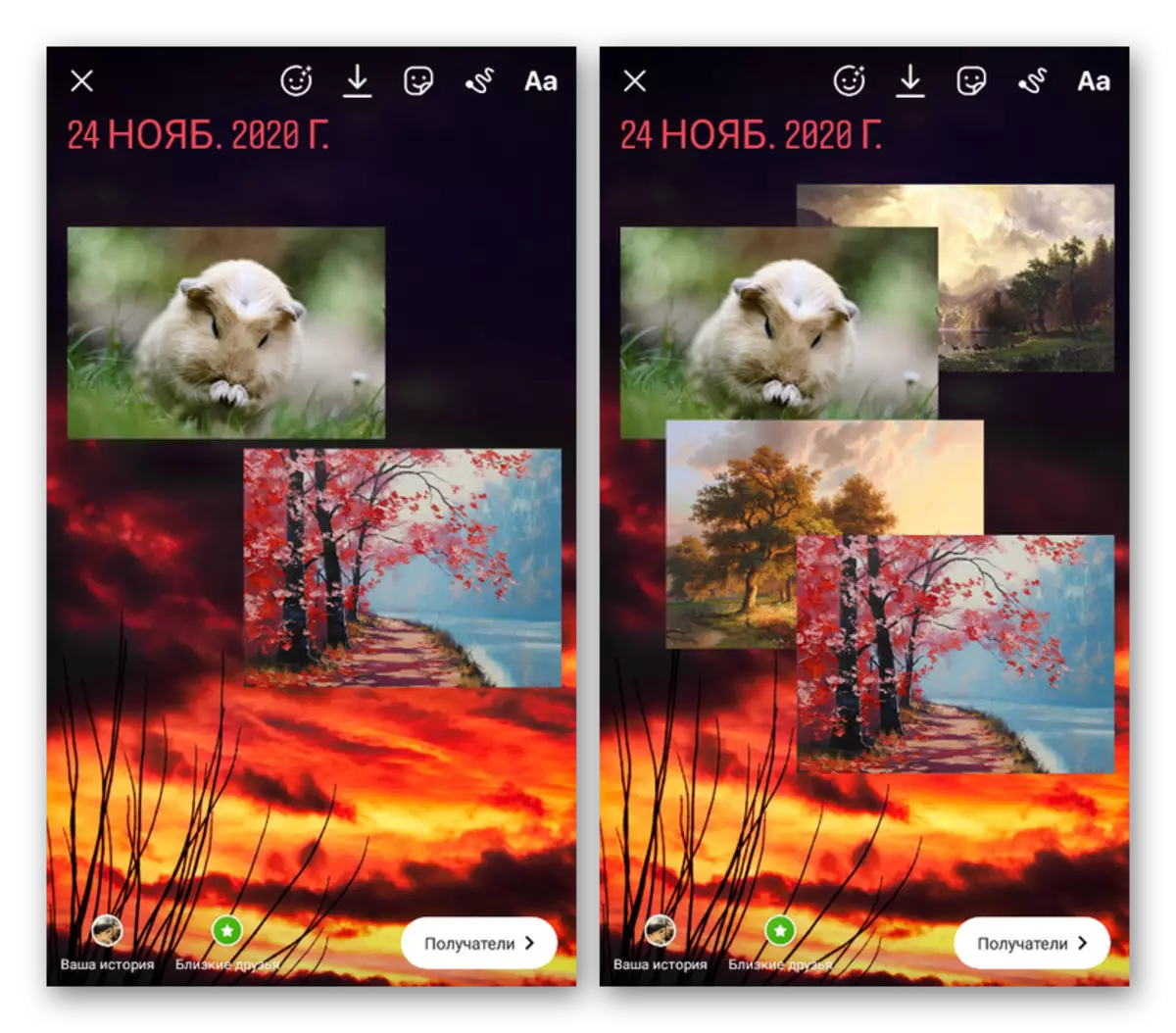
વિકલ્પ 2: કૉપિ કરો અને શામેલ કરો
- આઇઓએસ ચલાવતા ઉપકરણો પર, તમે સ્ટેર્સિથમાં સામગ્રી ઉમેરવા માટે આંતરિક મેમરીથી ફોટોની સામાન્ય કૉપિનો ઉપયોગ કરી શકો છો. આ કરવા માટે, વાર્તાને સામાન્ય રીતે તૈયાર કરો અને, જ્યારે સંપાદક સ્ક્રીન પર, એપ્લિકેશનને સ્ટાન્ડર્ડ "ગેલેરી" પછીથી ખોલીને ફેરવો.
- ઇચ્છિત ચિત્ર પસંદ કરો, "શેર કરો" બટનને ક્લિક કરો અને ટેપ-અપ ટેપમાં "કૉપિ" પર સાઇન અપ કરો. તે પછી, અગાઉના ફોલ્ડ કરેલ ઇન્સ્ટાગ્રામ ક્લાયંટ પર પાછા જાઓ અને "ઍડ સ્ટીકર" બ્લોકને ટેપ કરો.
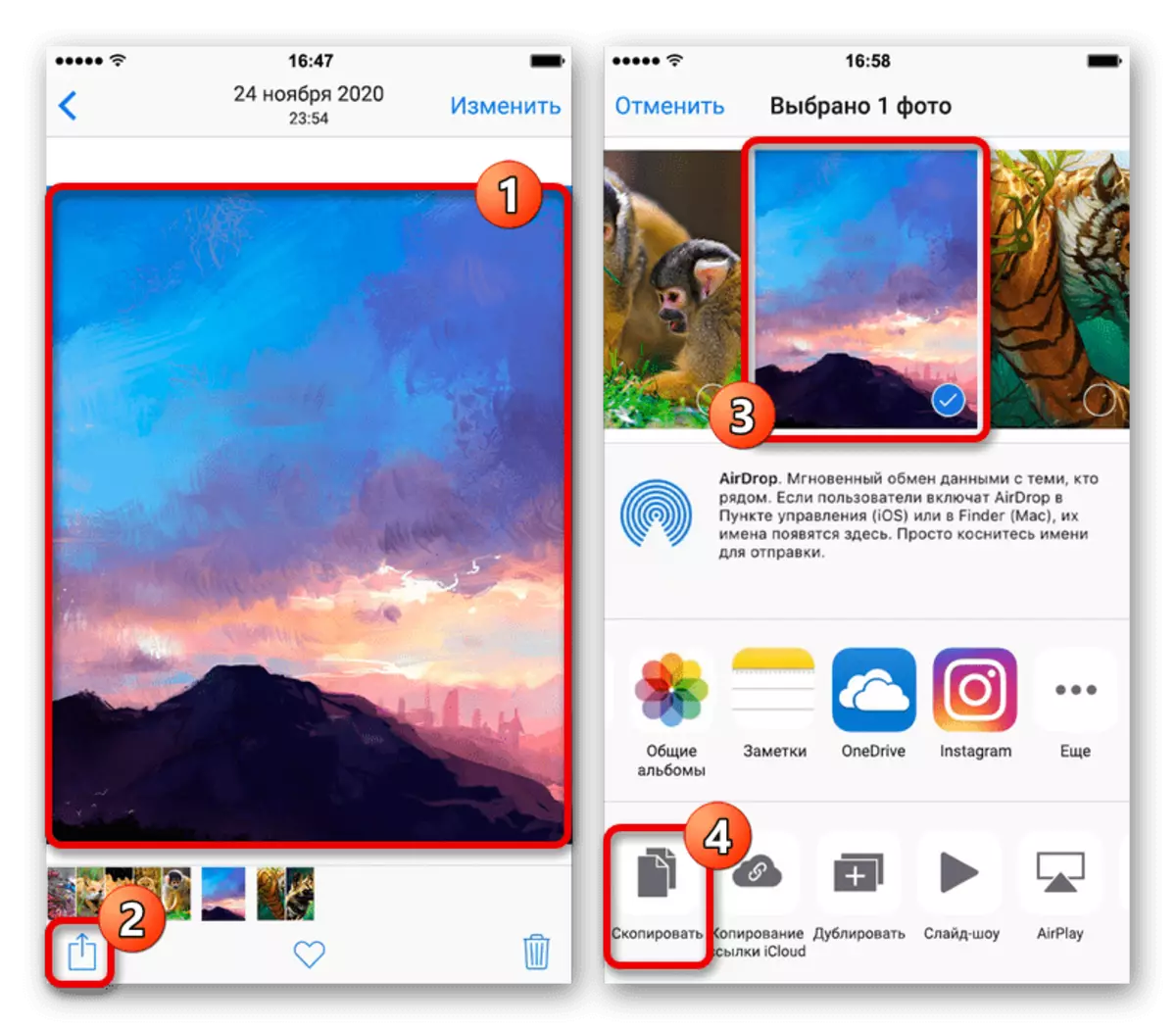

જો કોઈ કારણોસર ઉલ્લેખિત બ્લોક ખૂટે છે, તો તમે "ટેક્સ્ટ" ટૂલને સક્ષમ કરી શકો છો, થોડીવાર માટે સ્ક્રીન પર કોઈપણ સ્થાનને ક્લેમ્પ કરો અને "પેસ્ટ કરો" વિકલ્પનો ઉપયોગ કરો. કયા વિકલ્પોને પસંદ કરવામાં આવતું નથી, આ રીતે ઉમેરવામાં આવેલી છબીને વાર્તાના ભાગ રૂપે સરળતાથી ખસેડી શકાય છે અને સ્કેલ કરી શકાય છે.
પદ્ધતિ 2: થર્ડ પાર્ટી
સ્ટાન્ડર્ડ Instagram કાર્યોનો ઉપયોગ કર્યા વિના સ્ટોરેજના ભાગ રૂપે એકબીજાને અનેક છબીઓને લાદવા માટે, તમે તૃતીય-પક્ષ એપ્લિકેશન્સનો ઉપયોગ કરી શકો છો, જેમાંથી અમને ફક્ત કીબોર્ડ અને ફોટો એડિટર માનવામાં આવશે. એ પણ નોંધ લો કે લગભગ કોઈપણ ઇમેજ એડિટર "શેર" વિકલ્પ અને કેટલીક ઑનલાઇન સેવાઓ પણ વૈકલ્પિક તરીકે યોગ્ય છે.વધુ વાંચો:
ઑનલાઇન દરેક અન્ય ટોચ પર ઓવરલે ફોટો
Android અને iOS પર ફોટામાં ફોટા કેવી રીતે લાગુ કરવું
વિકલ્પ 1: માઈક્રોસોફ્ટ સ્વિફ્ટકી
- વિવિધ મોબાઇલ ઉપકરણો માટે સૌથી વધુ મલ્ટિફંક્શનલ કીબોર્ડ્સમાંનું એક માઇક્રોસોફ્ટ સ્વિફ્ટકી છે, જે, સૌ પ્રથમ, એપ સ્ટોરમાંથી ડાઉનલોડ કરવું જોઈએ. આ ઉપરાંત, ઇન્સ્ટોલેશન પૂર્ણ થયા પછી, સ્માર્ટફોન સેટિંગ્સનો ઉપયોગ કરીને, અને તે પછી જ સ્ટેર્સિસ સાથે કામ કરવા પછી જ નવું કીબોર્ડ પસંદ કરો.
વિકલ્પ 2: કેનવાસ
- કેનવાસ ફોટો એડિટરનો ઉપયોગ કરીને, તમે વિશિષ્ટ રીતે છબીઓમાં છબીઓને પ્રક્રિયા કરી અને કનેક્ટ કરી શકો છો, જેમાં ખાસ કરીને Instagram માટે નમૂનાઓનો ઉપયોગ કરીને. ફોટો ઓવરલે ફંક્શનનો લાભ લેવા માટે, તમારે નીચેની લિંક્સ અનુસાર એપ્લિકેશન ડાઉનલોડ કરવી જોઈએ અને મુખ્ય પૃષ્ઠ પર અધિકૃતતા કરવી જોઈએ.
ગૂગલ પ્લે માર્કેટથી કૅનવાસ ડાઉનલોડ કરો
એપ સ્ટોરથી કૅનવાસ ડાઉનલોડ કરો
- ડાઉનલોડની રાહ જોયા પછી, હોમ ટૅબ પર, "+" આયકનને ટેપ કરો, ખુલ્લી સૂચિ દ્વારા સ્ક્રોલ કરો અને "Instagram માં ઇતિહાસ" પસંદ કરો. જો જરૂરી હોય, તો અહીં તમે ઇચ્છિત વિકલ્પ શોધવાનું અશક્ય હોય તો તમે શોધનો પણ ઉપયોગ કરી શકો છો.
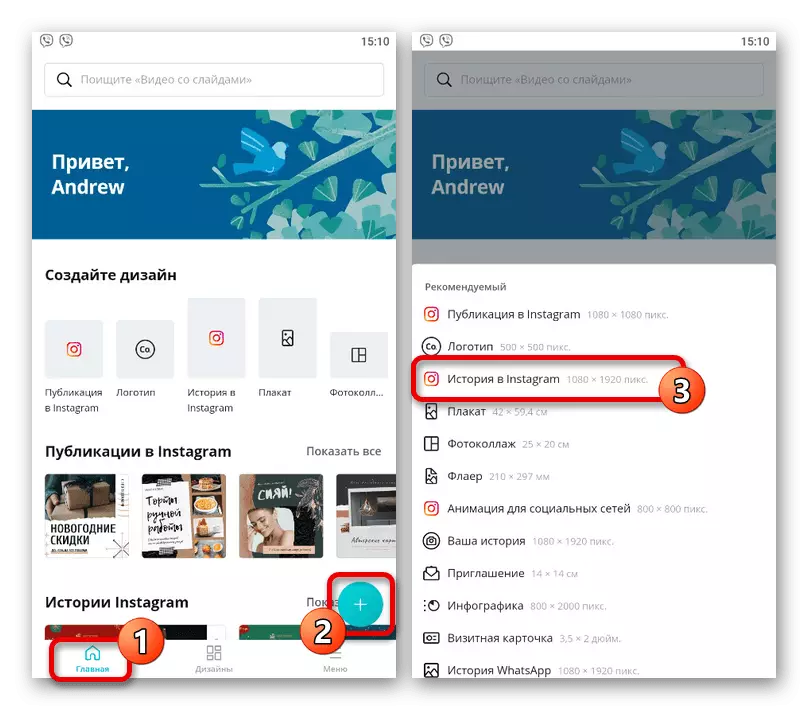
નવા ઇતિહાસ સંપાદકને સ્વિચ કર્યા પછી, નમૂનાને સંપાદિત કરો, "ફાઇલ" બટનને સ્પર્શ કરો. આમાંના મોટા ભાગના પ્રોજેક્ટ પરિમાણોને નામ, તેમજ ઇમેજ રીઝોલ્યુશનનો ઉલ્લેખ કરે છે.
- પૃષ્ઠભૂમિ છબી ઉમેરવા માટે, સંપાદકના નીચલા જમણા ખૂણામાં, "+" બટનને ટેપ કરો અને પૉપ-અપ વિંડોમાં "ગેલેરી" પસંદ કરો. કેમેરા દ્વારા સમર્થિત ઉપકરણ પરની બધી મલ્ટીમીડિયા ફાઇલો કેમેરા સહિત અહીં રજૂ કરવામાં આવશે.
- એપ્લિકેશન સાધનોનો ઉપયોગ કરીને પૃષ્ઠભૂમિ ચિત્રને ઇચ્છિત રીતે ગોઠવો. અસ્તિત્વમાંના એક પર નવું સ્નેપશોટ ઉમેરવા માટે, "+" મેનૂ ખોલો, "ગેલેરી" ટેબ પર જાઓ અને ફાઇલને ટચ કરો.
- છબી વાદળી ફ્રેમનો ઉપયોગ કરીને ખસેડવામાં, સ્કેલિંગ અને ફેરવી શકાય છે. આ કિસ્સામાં, બહુવિધ વધારો એ નમૂનાની બહારની છબીની છૂપાવી દેશે.
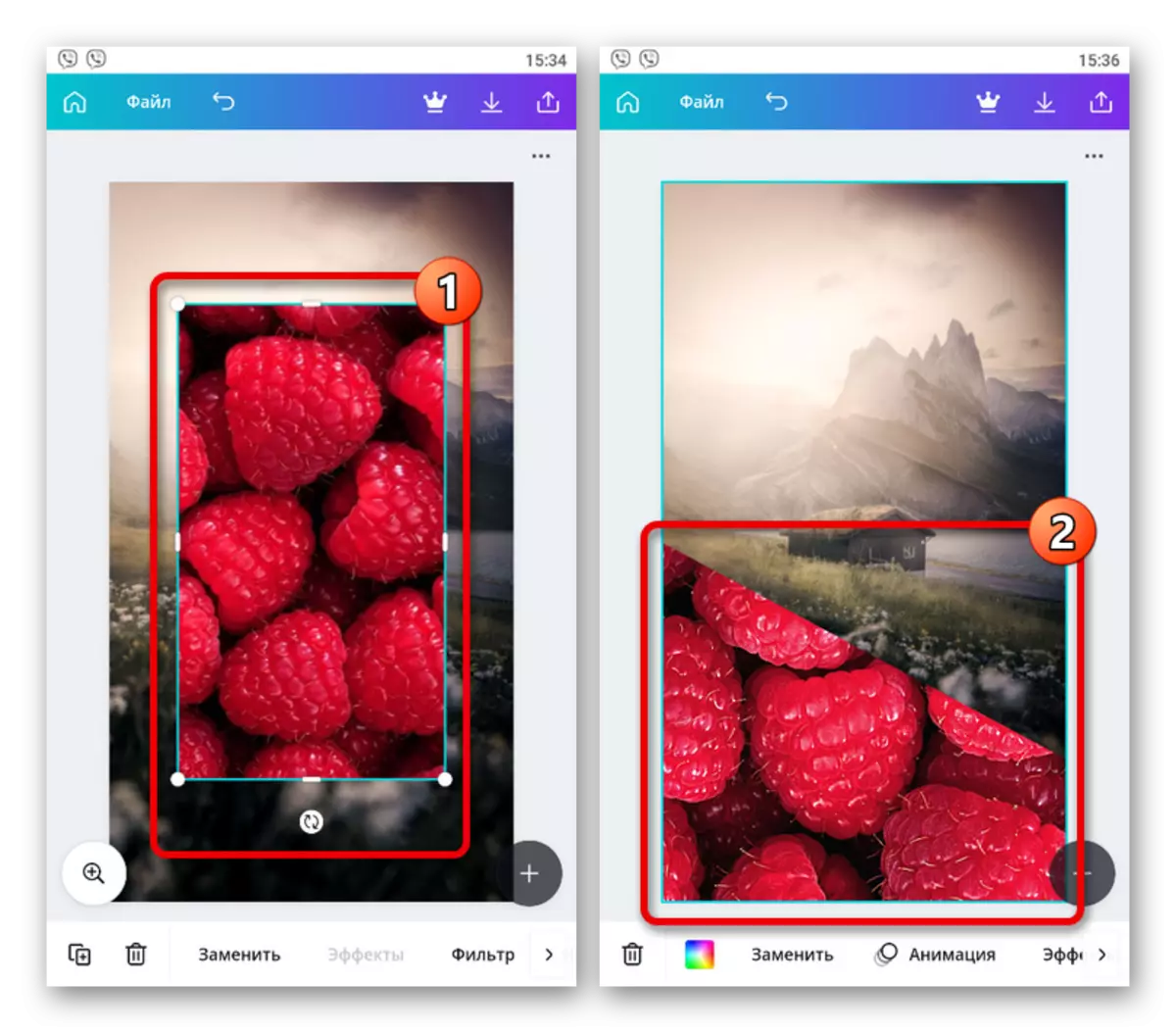
એપ્લિકેશનની એક ખૂબ ઉપયોગી સુવિધા એ છે કે પારદર્શક પૃષ્ઠભૂમિ સાથે PNG ફાઇલો સંપૂર્ણપણે સપોર્ટેડ છે. આમ, તમે એડવાન્સ કટ વસ્તુઓ અથવા સ્ટીકરોમાં ઉમેરી શકો છો.
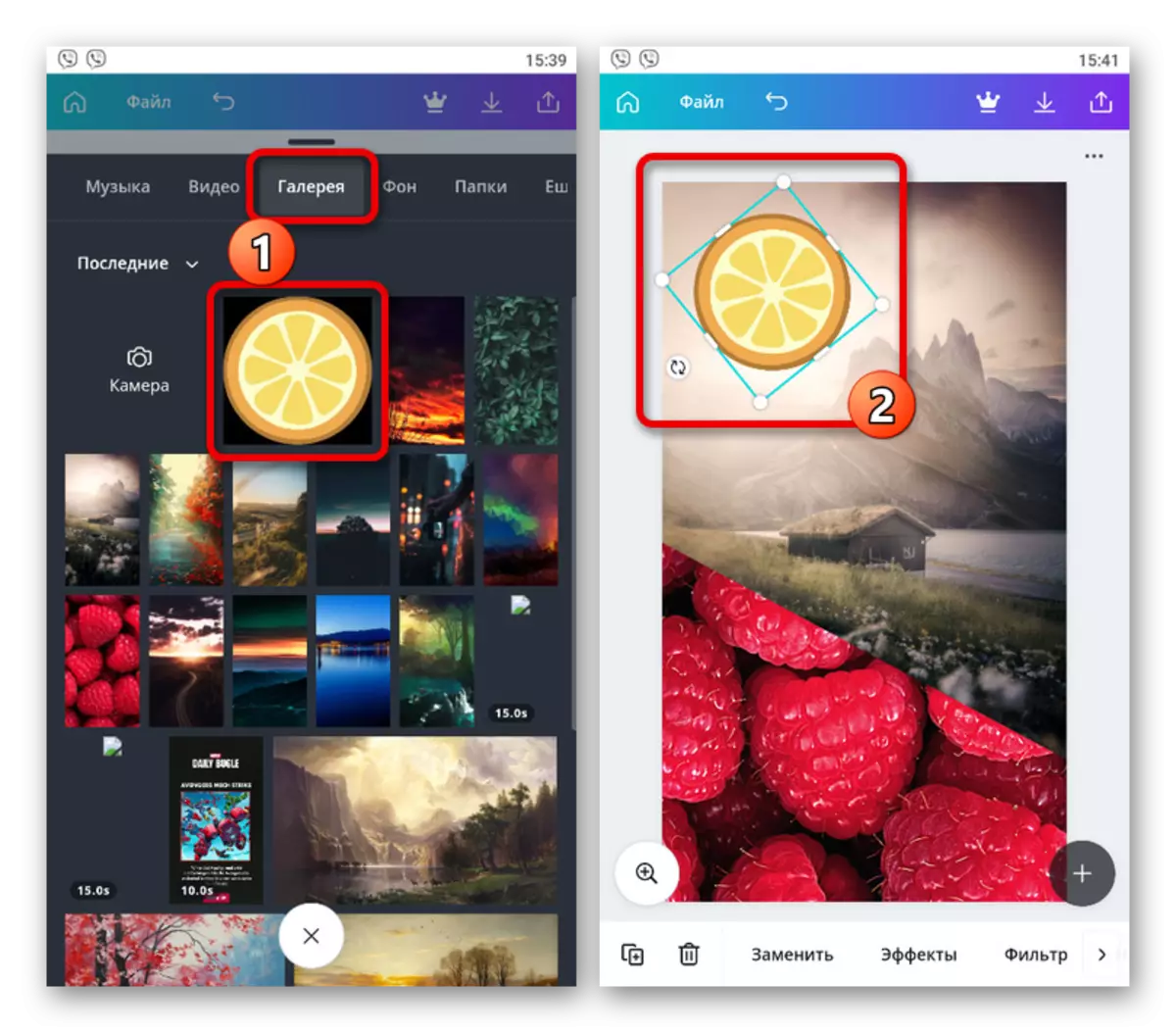
તળિયે પેનલ પરનાં સાધનોનો ઉપયોગ કરીને, દરેક પસંદ કરેલા ફોટાને ગોઠવી શકાય છે, ઉદાહરણ તરીકે, ફિલ્ટર્સ અથવા સિલિન્ડરો જેવા પ્રભાવને લાગુ કરીને. ખાસ ધ્યાન "સ્થાન" ટેબને પાત્ર છે, કારણ કે તે તમને સ્તરોને નિયંત્રિત કરવાની મંજૂરી આપે છે.
- ઇતિહાસની તૈયારી પૂર્ણ કર્યા પછી, શીર્ષ પેનલ પર, પ્રકાશિત બટનને ક્લિક કરો અને નીચે સૂચિમાં ક્લિક કરો, "Instagram માં ઇતિહાસ" પસંદ કરો. જો તમે સૉફ્ટવેરના મફત સંસ્કરણમાં પેઇડ ઘટકોનો ઉપયોગ ન કર્યો હોય, તો બચત સમસ્યા વિના પસાર થશે.
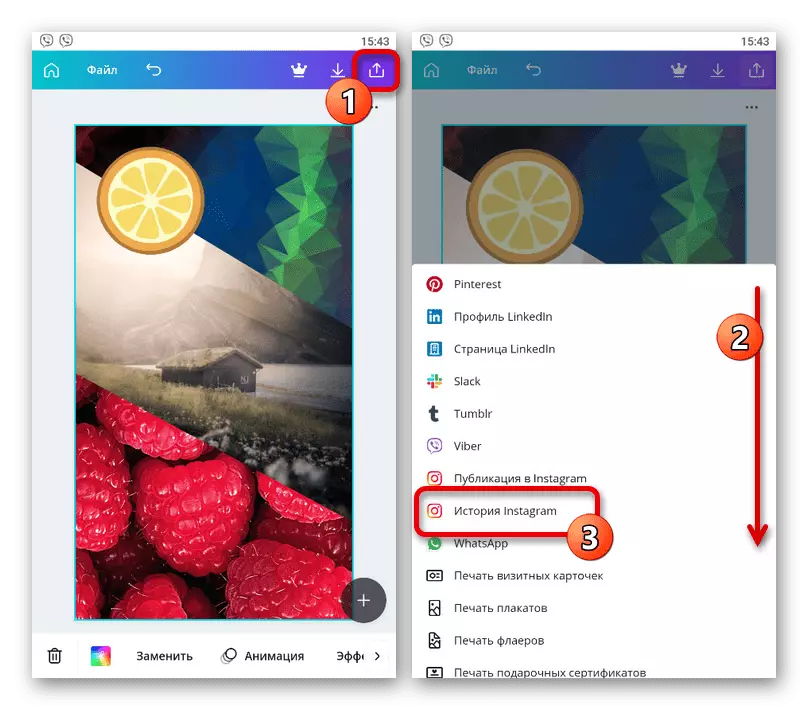
પરિણામે, આપમેળે ઉમેરાયેલ Instagram એપ્લિકેશન ખોલવી જોઈએ, જેણે હમણાં જ પૃષ્ઠભૂમિ બનાવ્યું છે. તમે કોઈપણ અન્ય સ્ટોરેજના કિસ્સામાં "પ્રાપ્તકર્તાઓ" બટનનો ઉપયોગ કરીને પ્રકાશન કરી શકો છો.
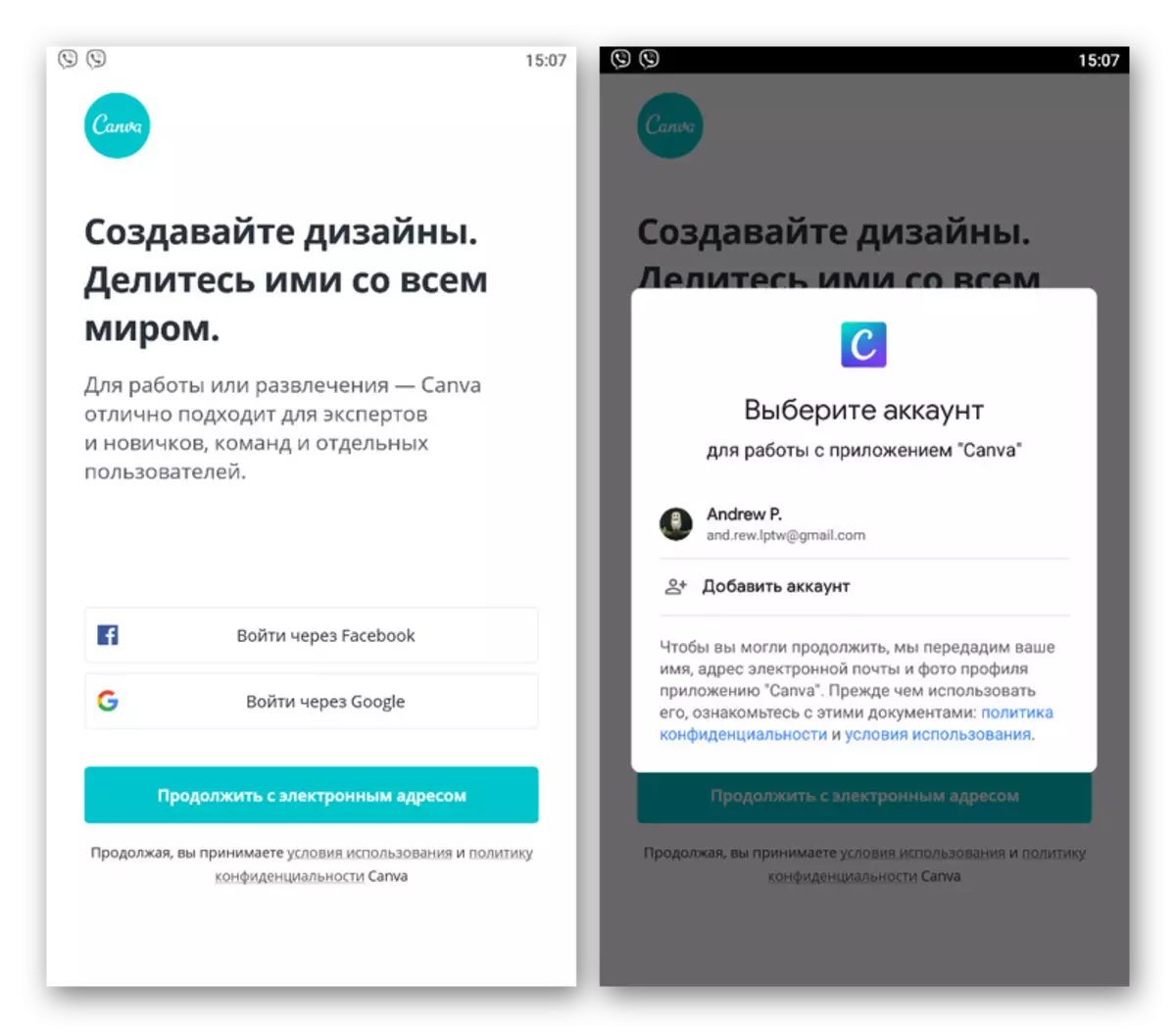
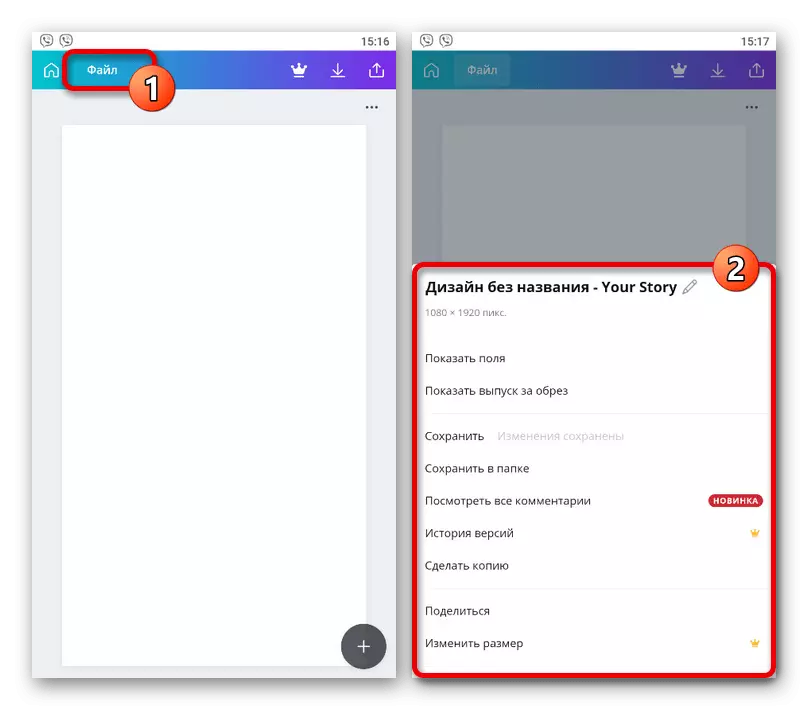
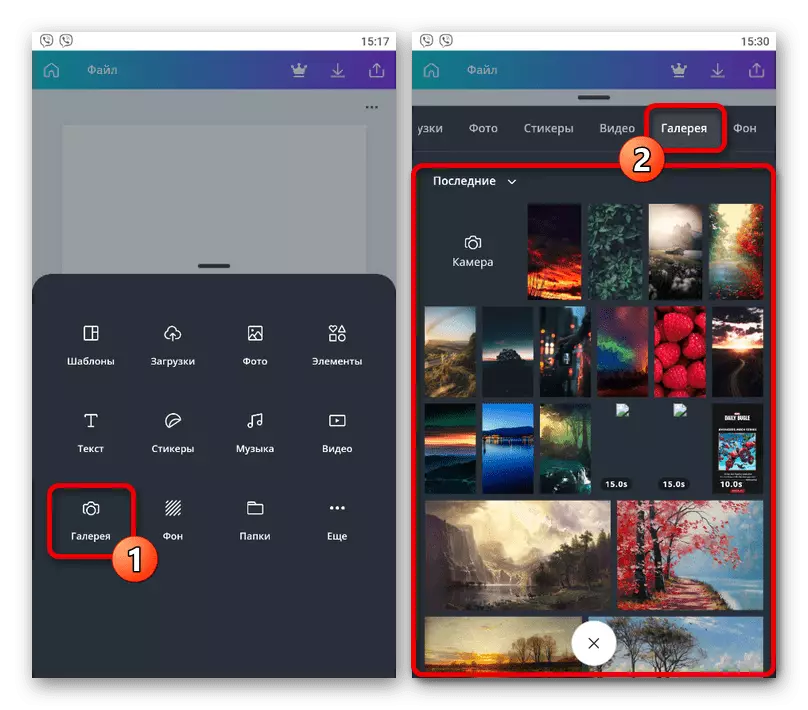
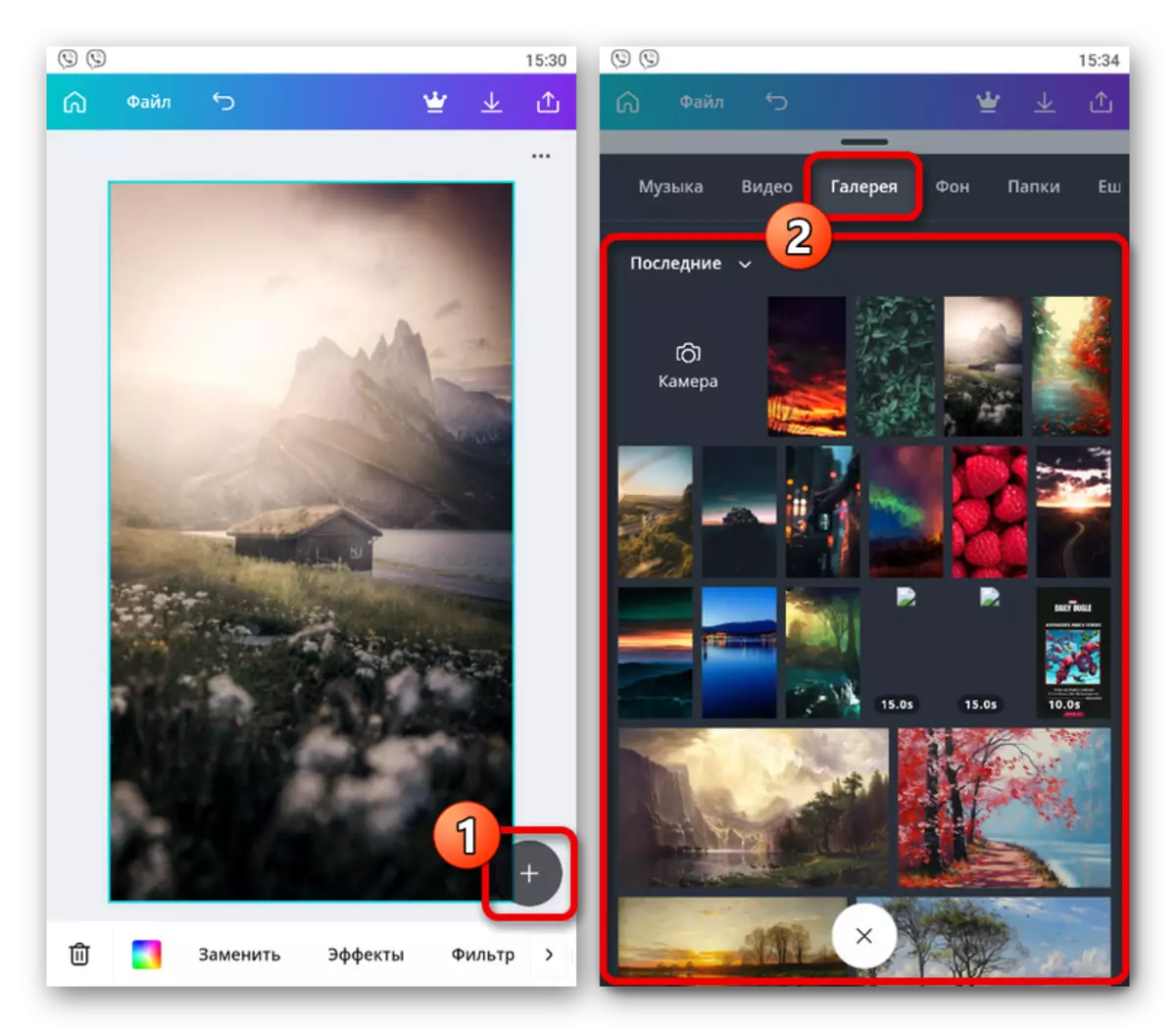
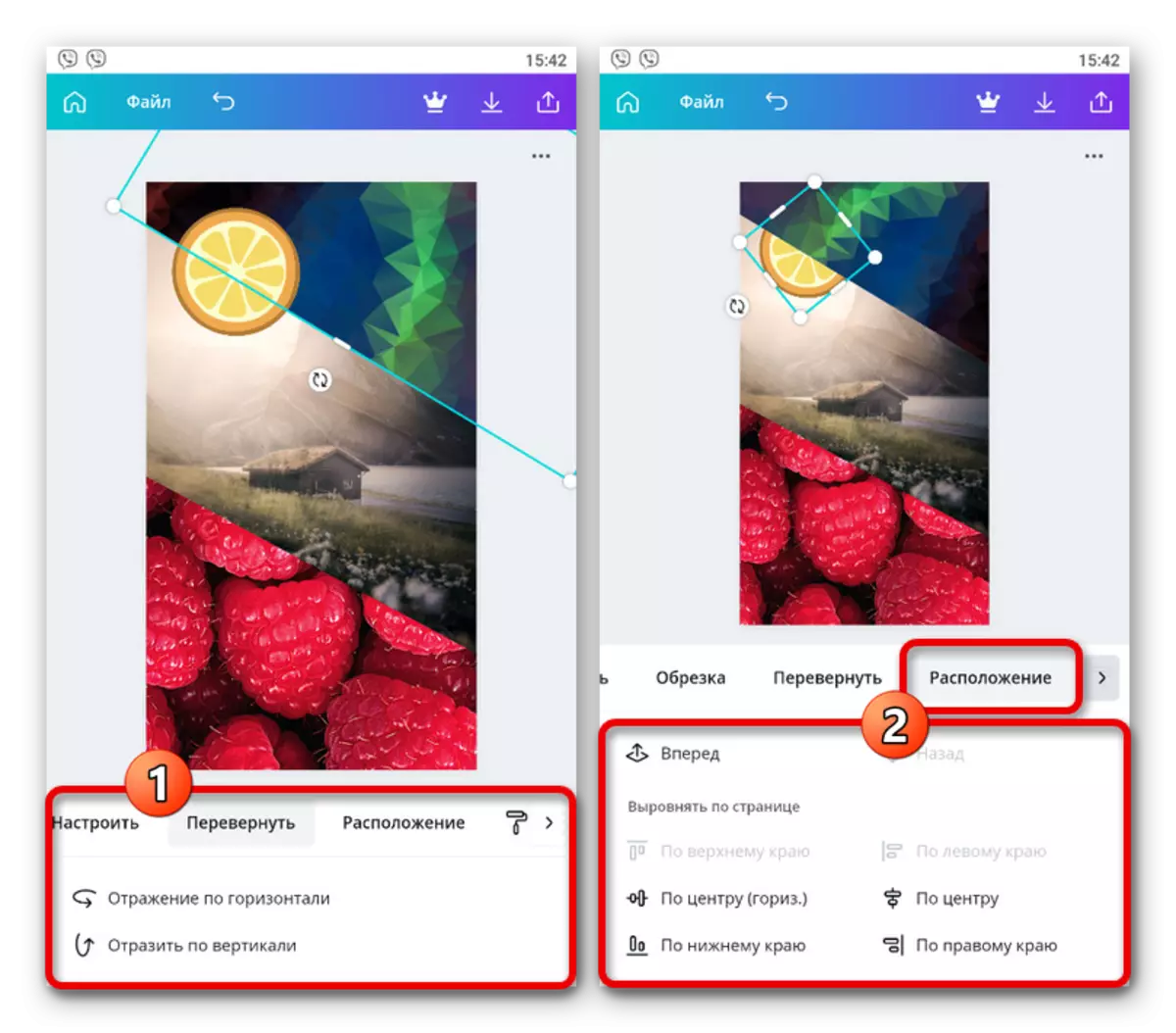

કૃપા કરીને નોંધો કે પ્રોગ્રામમાં ઘણી પેઇડ સુવિધાઓ છે. આના કારણે, તમારે કાં તો પેઇડ સંસ્કરણ ખરીદવું જોઈએ, અથવા ફક્ત તે સાધનો અને ફાઇલોનો ઉપયોગ કરો જે "મફત" સહી સાથે ચિહ્નિત થયેલ છે.
પદ્ધતિ 3: કોલાજ બનાવવું
એક અલગ પદ્ધતિ તરીકે, કોલાજની અંદર એકબીજા પર ફોટા ઓવરલે કરવાની શક્યતાને ધ્યાનમાં રાખીને, જે તમે સત્તાવાર એનેક્સ અથવા તૃતીય-પક્ષના કાર્યક્રમોનો ઉપાય કરી શકો છો તે બનાવવા માટે. અમે બીજા વિકલ્પનો ઉપયોગ કરવાની ભલામણ કરીએ છીએ, કારણ કે ઘણા સંપાદકો ફક્ત નમૂના લાઇબ્રેરીને જ પ્રદાન કરે છે, પરંતુ અસ્તિત્વમાંના લોકોની ટોચ પર છબીઓને ઉમેરવાનું પણ સમર્થન આપે છે.
વધુ વાંચો: Instagram માં ઇતિહાસમાં એક કોલાજ બનાવવું
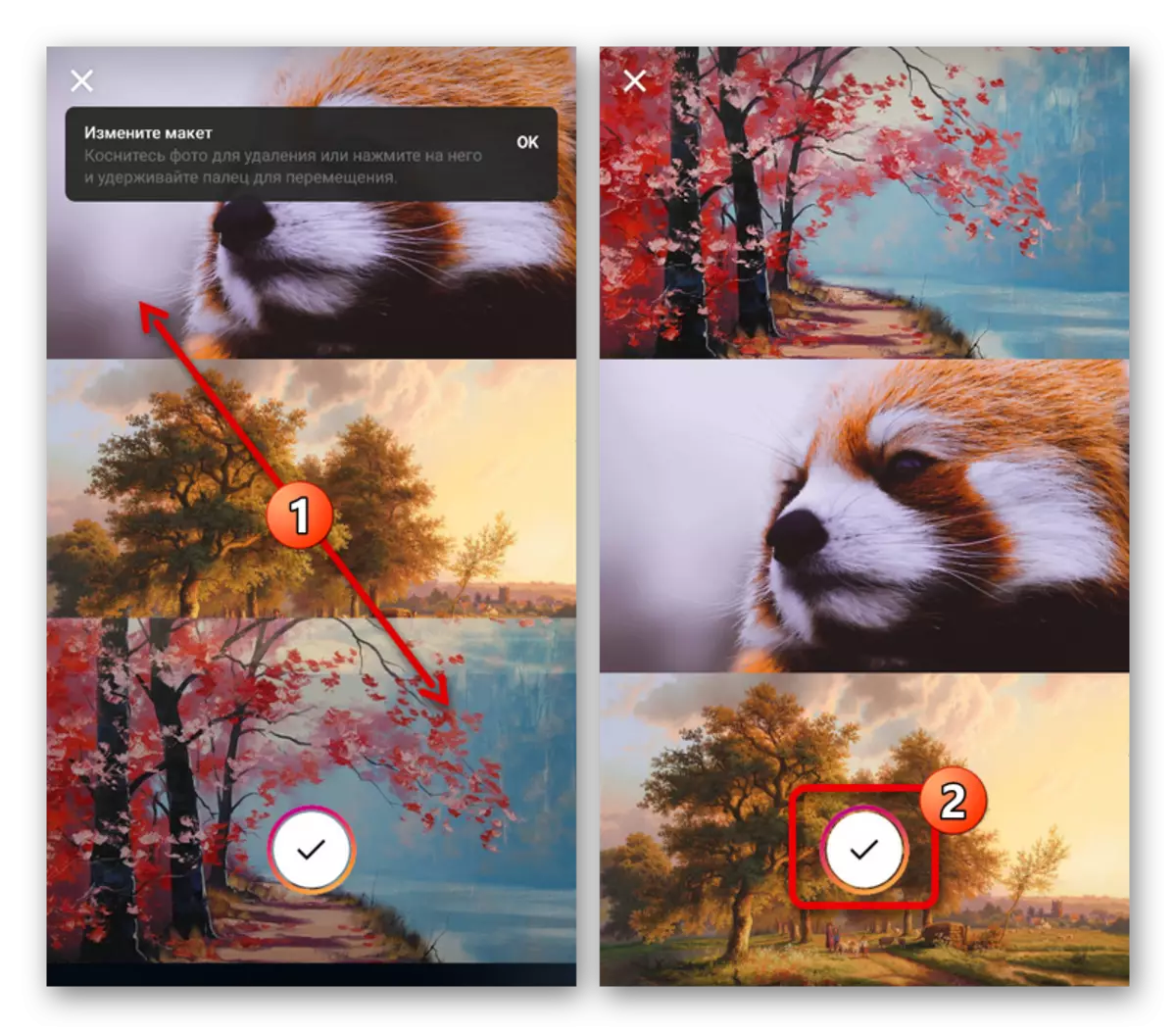
- કેનવાસ ફોટો એડિટરનો ઉપયોગ કરીને, તમે વિશિષ્ટ રીતે છબીઓમાં છબીઓને પ્રક્રિયા કરી અને કનેક્ટ કરી શકો છો, જેમાં ખાસ કરીને Instagram માટે નમૂનાઓનો ઉપયોગ કરીને. ફોટો ઓવરલે ફંક્શનનો લાભ લેવા માટે, તમારે નીચેની લિંક્સ અનુસાર એપ્લિકેશન ડાઉનલોડ કરવી જોઈએ અને મુખ્ય પૃષ્ઠ પર અધિકૃતતા કરવી જોઈએ.
